
Taula de continguts:
- Autora John Day [email protected].
- Public 2024-01-30 08:15.
- Última modificació 2025-01-23 14:38.
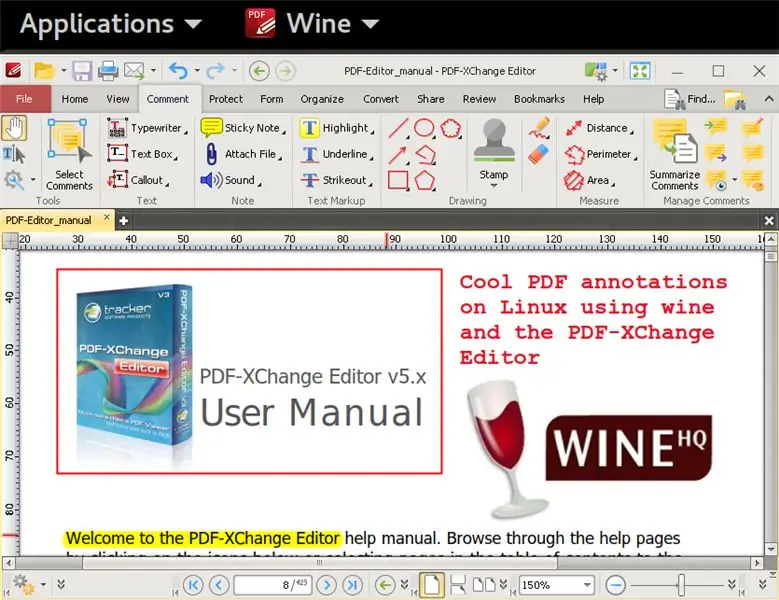
Alguna vegada heu necessitat anotar documents PDF a Linux? No parlo de la creació de fitxers PDF, que es poden fer amb diverses eines, com ara latex + dvipdf, pdflatex, LibreOffice o altres. Estic parlant d’afegir les vostres pròpies anotacions a sobre d’un fitxer PDF existent, és a dir, ressaltar o subratllar el text existent, afegir quadres, escriure notes al costat del text o imatges, etc. Linux passa a tenir diverses eines amb aquesta funcionalitat, moltes d'elles de codi obert, com Xournal, Okular, fins i tot el propi LibreOffice o d'altres. I, sí, fins i tot el làtex es pot utilitzar per anotar PDF existents, però NO de manera WYSIWYG.
Tot i això, moltes d’aquestes eines no tenen un conjunt complet de funcions útils en aquest sentit, IMHO, o almenys no un conjunt tan complet com les disponibles a l’excel·lent PDF-XChange Editor de Tracker Software, lliure de càrrec només per a ús "domèstic, acadèmic o no comercial".
Quines són les funcions imprescindibles que fan que aquest programari sigui tan únic per a mi? Aqui venim:
- és ràpid: puc iniciar-lo i obrir fitxers PDF tan ràpidament com faig amb evince a Linux;
- podeu trobar totes les eines d’anotació que es necessiten de manera recurrent: ressaltar i subratllar text, ratllar text, afegir text amb tipus de lletra personalitzable, afegir quadres, línies, fletxes, amb colors / propietats personalitzables, i també afegir imatges / segells genèrics;
- deseu els formats utilitzats de manera recurrent per a totes les eines d’anotació en estils predefinits;
- admet el reconeixement de text mitjançant OCR per a una fàcil anotació de PDF escanejats (ressaltar i subratllar el text);
- té dreceres de teclat personalitzables per a la selecció ràpida de les eines d’anotació;
- les anotacions es desen com una capa independent al PDF original, de manera que podeu compartir-les fàcilment amb altres usuaris compartint el fitxer PDF anotat.
Fa uns anys em vaig trobar amb aquesta eina i de seguida va passar a formar part del meu flux de treball diari, tot i que només estava disponible a les plataformes Windows.
Per tant, en aquesta guia us guiaré per instal·lar correctament l'editor / anotador PDF-XChange a Linux, amb vi. Per què necessitem un tutorial / com, doncs? Bé, breu: no oblideu instal·lar-lo a sobre del vi de 32 bits, ja que l'eina d'anotació de text no funcionarà (detalls aquí).
Pas 1: assegureu-vos que NO teniu instal·lat el vi de 64 bits
El següent fa referència a un sistema basat en Debian, i específicament a Ubuntu 17.10:
comproveu si teniu instal·lat wine32 o wine64, és a dir, escriviu en un terminal:
$ dpkg -l | vi grep64
si l'ordre anterior mostra que teniu instal·lat win64, traieu-lo:
sudo apt-get remove wine64
feu una còpia de seguretat de la vostra antiga carpeta $ HOME /.wine, útil per evitar xocs entre possibles versions anteriors de wine64 i versions del vi de 32 bits, ja que produeixen carpetes $ HOME /.wine que no són compatibles entre si;
mv ~ /.wine ~ /.wine-bak
Pas 2: instal·leu el vi de 32 bits
Instal·leu el vi de 32 bits a Linux:
sudo apt-get install wine32
Després d'això, comprovant quina versió de vi teniu, us hauria de portar a alguna cosa així:
$ dpkg -l | grep wineii fonts-wine 2.0.2-2ubuntu1 tota la implementació de l'API de Windows - fonts ii libwine: i386 2.0.2-2ubuntu1 Implementació de l'i386 Windows API - biblioteca ii wine-stable 2.0.2-2ubuntu1 tota la implementació de l'API de Windows - suite estàndard ii wine32: i386 2.0.2-2ubuntu1 Implementació de l'i386 Windows API: Winetricks de carregador binari de 32 bits ii + 20170823-1 tot gestor de paquets perquè Wine instal·li programari fàcilment
Pas 3: baixeu i instal·leu PDF-XChange Editor
descarregueu el programa d'instal·lació de Zip des del programari Tracker:
www.tracker-software.com/product/download…
descomprimiu-lo per extreure PDFXVE7.exe:
descomprimiu PDFXVE7.zip
llançar l'instal·lador:
wine PDFXVE7.exe
seguiu les instruccions de l'instal·lador en pantalla (següent, següent, següent …)
Pas 4: creeu una drecera útil a la línia d'ordres
afegeix al teu ~ /.bashrc:
àlies pdfxedit = 'wine ~ /.wine / drive_c / Program / Files / Tracker / Software / PDF / Editor / PDFXEdit.exe 2> / dev / null'
utilitzeu l'àlies per obrir i editar convenientment un fitxer PDF (primer genereu un nou terminal, perquè el nou àlies es pugui recollir a $ HOME /.bashrc):
pdfxedit /path/to/file.pdf
Recomanat:
Creeu un PDF (2009): 8 passos

Crea un PDF (2009): aquest instructiu us ensenyarà a crear un fitxer PDF. Comença amb la descàrrega de determinats programes i fins a la visualització del fitxer PDF. En aquest instructiu, us guiaré per descarregar un programa anomenat OpenOffice 3.0. Si has
Creeu un PDF (des de TOT!): 3 passos

Creeu un PDF (des de TOT!): Bon dia! Per tant, voleu crear un document PDF. Teniu a la vostra disposició moltes opcions de programari disponibles. Un dels més comuns és OpenOffice.org 3.0 amb la seva capacitat d’exportar al format de fitxer PDF. Això és bo si treballeu amb el document
Creeu un fitxer PDF: 5 passos

Creeu un fitxer PDF: en l'actualitat, utilitzem el maquinari de l'ordinador més del que ningú creu. En un parpelleig d’ulls, enviem missatges, transferim documents i presentem idees des de milers de quilòmetres de la nostra ubicació prevista. El més comú, l'elecció
Creeu un PDF: 6 passos

Crear un PDF: PDF (format de document portàtil) és un tipus de document creat per Adobe que està dissenyat per ser visible en el seu format original, independentment del sistema en què es vegi. Hi ha diverses maneres de fer un PDF. I aquest instructable esperem que sigui documen
Creeu un PDF: 5 passos

Creeu un PDF: aquest és el meu primer instructiu, així que aneu-me'n fàcil. Crear un fitxer PDF és molt senzill. Els PDF són molt útils. Tot i que no podeu editar el text un cop l’heu creat, és un format fantàstic per llegir proves, prendre notes i moltes altres coses
